Fotocamera posteriore non funzionante su Snapchat: come risolvere


Sommario rapido
- Problemi comuni: cache corrotta, permessi mancanti, bug di versione o difetto hardware.
- Soluzione tipica: riavviare, aggiornare, cancellare cache, controllare permessi, reinstallare.
- Se fallisce: testare la fotocamera nativa e contattare assistenza o centro riparazioni.
Indice
- Come posso sistemare la fotocamera posteriore che non funziona su Snapchat?
- Riavvia l’app Snapchat
- Riavvia il telefono
- Aggiorna Snapchat all’ultima versione
- Cancella la cache di Snapchat
- Controlla i permessi della fotocamera
- Reinstalla Snapchat
- Testa la fotocamera fuori da Snapchat
- Controlli avanzati e strumenti per l’assistenza
- Playbook rapido per l’help desk
- Diagramma decisionale di troubleshooting
- Casi di test e criteri di accettazione
- Glossario rapido
- Conclusione
Come posso sistemare la fotocamera posteriore che non funziona su Snapchat?
Segue una guida passo-passo: esegui ogni passaggio in ordine e prova la fotocamera dopo ogni tentativo.
1. Riavvia l’app Snapchat
- Chiudi completamente Snapchat: rimuovilo dal multitasking.
- Attendi 10–15 secondi.
- Riapri l’app e prova la fotocamera posteriore.
Nota: chiudere l’app evita problemi temporanei di memoria o processi bloccati.
2. Riavvia il telefono
- Spegni il dispositivo dalla scorciatoia di spegnimento.
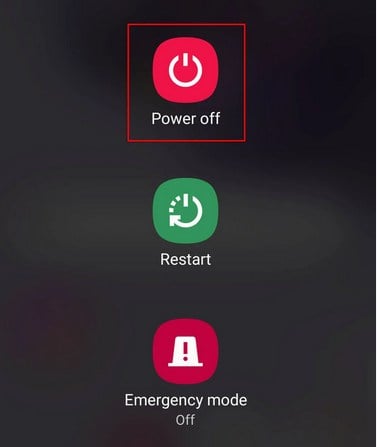
- Attendi 10–30 secondi.
- Riaccendi il dispositivo e apri Snapchat per testare la fotocamera.
Quando riavvii, i processi di sistema si ricaricano e i driver della fotocamera possono ristabilire il normale funzionamento.
3. Aggiorna Snapchat all’ultima versione
- Apri il tuo negozio di app (App Store o Google Play).
- Cerca “Snapchat”.
- Se è disponibile un aggiornamento, installalo.
- Riavvia l’app e prova la fotocamera.
Gli aggiornamenti spesso risolvono bug specifici introdotti da release precedenti.
4. Cancella la cache di Snapchat
- Apri Snapchat e vai alle Impostazioni (icona a forma di ingranaggio).
- Scorri fino a trovare l’opzione per la cache e tocca “Cancella cache” o “Clear Cache”.
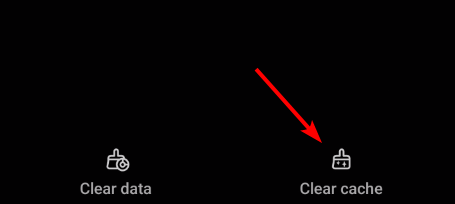
- Conferma, chiudi e riapri l’app.
Importante: cancellare la cache non elimina l’account o i ricordi salvati, rimuove solo dati temporanei.
Se riscontri errori come il codice C14a, svuotare la cache è una delle prime azioni consigliate.
5. Controlla i permessi della fotocamera
- Apri le Impostazioni del telefono.
- Vai su App o Applicazioni > Snapchat > Permessi.
- Verifica che l’accesso a Fotocamera sia consentito.
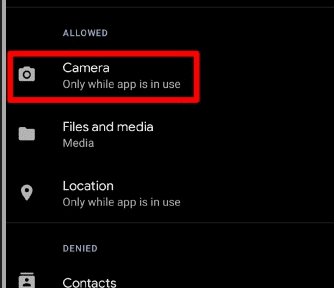
Se il permesso è negato, Snapchat non può usare la fotocamera; abilitalo e riavvia l’app.
6. Reinstalla Snapchat
- Disinstalla Snapchat dal dispositivo.
- Riavvia il telefono.
- Reinstalla Snapchat dal negozio di app ufficiale e accedi di nuovo.
Reinstallare risolve file corrotti o installazioni incomplete. Non elimina l’account: i dati dell’account e i ricordi rimangono legati al profilo cloud.
Nota per emulatori: se usi un emulatore come BlueStacks, segui le guide specifiche per emulatori, perché il problema potrebbe essere nella compatibilità dell’emulatore.
7. Testa la fotocamera fuori da Snapchat
- Apri l’app fotocamera nativa del telefono.
- Passa alla fotocamera posteriore e scatta una foto o registra un video.
- Se anche qui la fotocamera non funziona, probabilmente è un problema hardware.
Se la fotocamera funziona nelle altre app ma non in Snapchat, è quasi certamente un problema dell’app.
Controlli avanzati e strumenti per l’assistenza
- Ripristino impostazioni di rete o pulizia della partizione cache (solo utenti avanzati).
- Modalità provvisoria (safe mode) per verificare conflitti con altre app.
- Verifica aggiornamenti di sistema operativo: a volte un aggiornamento di sistema risolve driver della fotocamera.
Important: esegui backup delle foto o dei dati importanti prima di interventi drastici come il ripristino alle impostazioni di fabbrica.
Playbook rapido per l’help desk
- Ricevi segnalazione: raccogli modello dispositivo, versione OS, versione Snapchat e screenshot/video del problema.
- Chiedi se il problema è solo su Snapchat o anche su altre app.
- Guida l’utente a riavviare app e dispositivo.
- Verifica permessi e cache.
- Se persiste, richiedi test con app fotocamera nativa.
- Se hardware probabile, suggerisci centri riparazione autorizzati.
Ruoli e responsabilità: l’utente esegue i passi guidati; il supporto fornisce istruzioni e raccoglie log/diagnostica.
Diagramma decisionale di troubleshooting
flowchart TD
A[Problema: fotocamera posteriore non funziona su Snapchat] --> B{La fotocamera funziona in altre app?}
B -- Sì --> C[Clearing cache e reinstallare Snapchat]
C --> D{Problema risolto?}
D -- Sì --> E[Fine]
D -- No --> F[Contattare supporto Snapchat o inviare log]
B -- No --> G[Test hardware o assistenza tecnica]
G --> H[Controllo riparazione o sostituzione fotocamera]Casi di test e criteri di accettazione
- Caso 1: Dopo aver concesso il permesso Fotocamera, Snapchat mostra anteprima posteriore: accettazione = anteprima visibile e fotografia salvabile.
- Caso 2: Dopo cancellazione cache, l’app non mostra più errore C14a e la fotocamera funziona: accettazione = nessun errore persistente per 24h.
- Caso 3: Fotocamera non funziona in app native: accettazione = problema segnalato a riparazione hardware.
Quando queste soluzioni possono fallire
- Fotocamera fisicamente danneggiata (caduta, umidità).
- Bug raro legato a specifiche build OS + Snapchat non ancora corretto da aggiornamento.
- Conflitto con app di terze parti che bloccano l’accesso alla fotocamera.
Checklist per l’utente e per il tecnico
- Utente:
- Ho riavviato l’app e il telefono?
- Ho aggiornato Snapchat e il sistema operativo?
- Ho verificato i permessi della fotocamera?
- Ho provato la fotocamera nativa?
- Tecnico/Help desk:
- Ho raccolto versione app, modello dispositivo, log dell’app?
- Ho guidato il cliente attraverso tutti i test di base?
- Ho suggerito passo successivo (riparazione) se necessario?
Rischi e mitigazioni
- Rischio: perdita temporanea di dati locali se si pulisce la cache senza backup.
- Mitigazione: ricordare all’utente che i ricordi cloud non vengono rimossi e suggerire backup locale prima di operazioni invasive.
- Rischio: diagnosi sbagliata di hardware quando è un bug dell’app.
- Mitigazione: eseguire test multi-app prima di portare il dispositivo in assistenza.
Glossario rapido (1 riga ciascuno)
- Cache: dati temporanei che velocizzano l’app ma possono corrompersi.
- Permessi: autorizzazioni concesse alle app per usare componenti come fotocamera o microfono.
- App Store/Google Play: negozi ufficiali da cui scaricare o aggiornare le app.
FAQs (brevi risposte)
- Perché la mia fotocamera posteriore è nera su Snapchat?
Di solito cache corrotta, app obsoleta o permessi negati. - Gli errori di Snapchat possono influenzare la fotocamera?
Sì: crash o errori interni possono bloccare l’accesso alla fotocamera finché non si aggiorna o si cancella la cache. - Se la fotocamera funziona in altre app ma non su Snapchat?
È un problema specifico dell’app; reinstallare o cancellare cache risolve spesso. - Reinstallare Snapchat elimina l’account o i ricordi?
No: rimuove solo l’app dal dispositivo; i dati di account e i contenuti sincronizzati restano sul cloud. - Se nessuna soluzione funziona?
Probabile guasto hardware: contatta il produttore o un centro autorizzato.
Conclusione
Questi passaggi risolvono la maggior parte dei casi di fotocamera posteriore non funzionante su Snapchat. Segui le azioni in ordine: riavvio dell’app e del dispositivo, aggiornamento, cancellazione cache, verifica permessi e reinstallazione solo se necessario. Se il problema persiste anche nell’app fotocamera nativa, rivolgiti all’assistenza tecnica.
Materiali simili
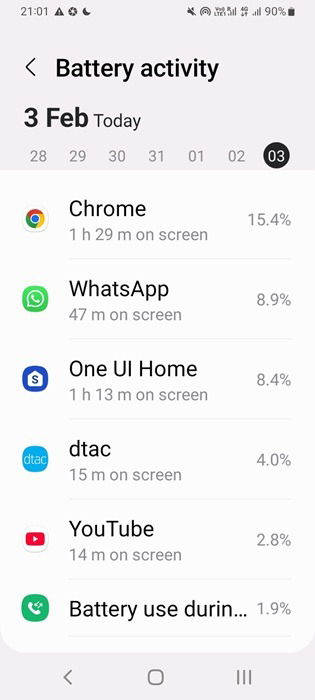
Fermare le app Android che consumano batteria
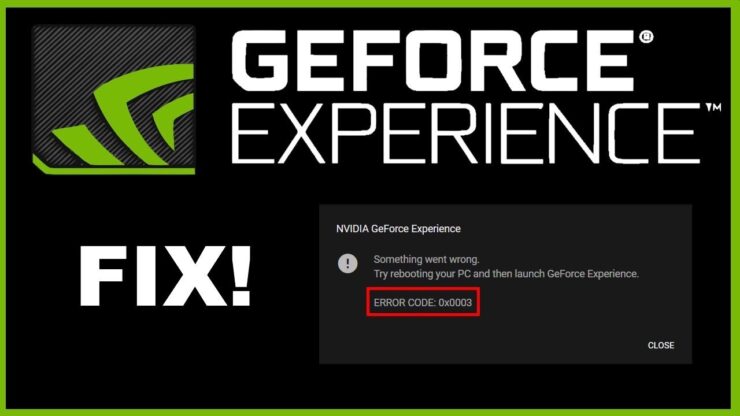
Correggere errore Nvidia GeForce Experience 0x0003

Nascondere e mostrare brani su Spotify

Fotocamera posteriore non funziona su Snapchat

Catturare dati di rete su Android: guida pratica
